Panduan Singkat
Penggunaan Metatrader
Sebelum memulai trading secara real langkah pertama adalah harus mempunyai akun trading, jika belum punya silahkan ikuti petunjuk dibawah ini: 1. Bikin akun trading :
2. Lakukan validasi akun trading :
3. Deposit akun trading :
4. Jika ingin menggunakan robot forex klik order :
5. Download aplikasi trading metatrader 4 :
Software MetaTrader (MT4) adalah software yang
digunakan untuk bertrading baik itu forex, saham maupun komoditi, tetapi software
MetaTrader lebih umum digunakan di Forex
Trading. Software MetaTrader dapat dijalankan di PC, Laptop maupun di PDA, dan penggunaan
MetaTrader disarankan dijalankan di sistem operating Windows agar mempermudah pengoperasiannya.
MetaTrader mempunyai kelebihan hemat bandwidth
sehingga meskipun koneksi internet kita sangat minim pun software MetaTrader ini
dapat tetap berjalan dengan lancar. Disamping itu kelebihan software MetaTrader
yaitu dapat dijalankan secara bersamaan di layar yang berbeda ataupun multi windows
(multi account dan dapat double login) dan sangat fleksibel serta user friendly
sekali.
Kelebihan yang paling dahsyat dari software
MetaTrader ini yaitu dia dapat ditambahkan suatu script yang dimana dapat kita program
sendiri dan digunakan untuk Automatic Trading (EA - Expert Advisor) yang bisa berjalan
sesuai dengan skenario trading kita. Untuk hal ini anda harus menguasai teknik bahasa
pemrograman C++. Ibaratnya nanti bisa menjadi suatu Robot Trading yang berjalan
otomatis sesuai dengan program kita. (untuk memprogram EA ini, anda bisa menekan
tombol F4 di MetaTradernya)
Berikut akan diulas secara singkat penggunaan
dasar dan umum dari MetaTrader.
1. Pertama-tama anda harus mendownload dan menginstallnya
terlebih dahulu di komputer anda, setelah itu jalankan software metatradernya, dan
pada waktu anda menjalankan software metatrader tersebut, pertama-tama anda akan
ditanya mengenai bahasa yang ingin digunakan dan juga tentang identitas anda. Isilah
identitas anda dengan benar seperti contoh dibawah ini selanjutnya anda bisa memulai trading dengan pembuatan akun demo seperti dibawah ini :
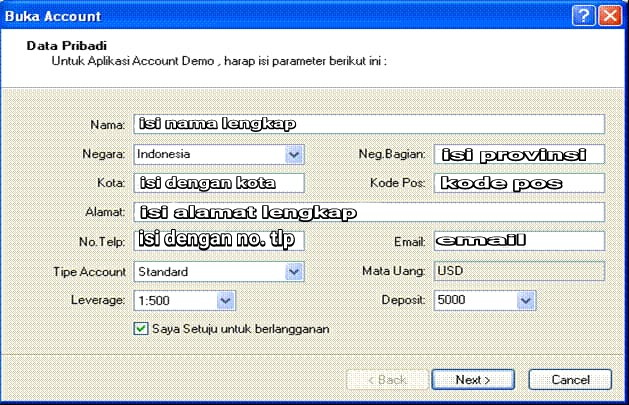
2. Setelah itu click-lah NEXT untuk melanjutkan
(jangan lupa untuk mencentang kotak "saya setuju untuk berlangganan" agar bisa menekan
tombol next tersebut
3. Pilih server demo dan kemudian NEXT lagi
4. Setelah itu tunggulah hingga beberapa detik
untuk memproses password acak anda (ini adalah password demo), dan setelah itu tekan
FINISH
5. Anda telah siap menjalankan software MetaTrader
anda
CATATAN TIPS:
Penggunaan software MetaTrader adalah sangat
simple dan mudah, penggunaan software MetaTrader adalah sama seperti anda menggunakan
Windows 98/XP pada umumnya, yaitu anda bisa meng-click kiri mouse anda untuk melaksanakan
perintah, dan click kanan untuk melakukan perintah tambahan atau menu yang lain.
Anda juga dapat melihat-lihat help penggunaan MetaTrader dengan cara menekan tombol
F1.
Disamping itu MetaTrader mendukung multi bahasa
dan dapat melakukan update sendiri secara otomatis bila terdapat versi terbaru dan
semuanya adalah Gratis.
LAYAR UTAMA TAMPILAN METATRADER MT4 INSTAFOREX
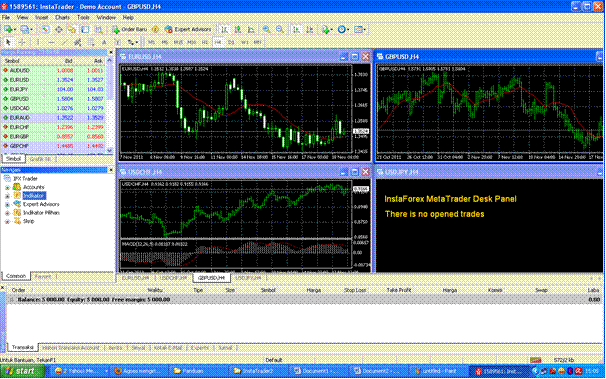
MetaTrader mempunyai beberapa layar utama, yaitu:
- Layar Market Watch yang berguna untuk melihat
price harga Bid, Ask. Di layar ini anda juga bisa mengklik kanan mouse anda untuk
mengatur kolom-kolomnya seperti menambahkan kolom Time, High/Low, Symbols, Spesifikasi
detail dari masing-masing mata uang (Symbols - Properties), lalu mengeluarkan layar
Grafik Chart baru, dan sebagainya.
- Layar Navigator, yaitu layar yang terletak
dibawah layar Market Watch yang dimana berisi tentang data account anda dan script-script/EA
anda
- Layar Chart yaitu layar yang berisi tentang
grafik pergerakan mata uang
- Layar Terminal yaitu yang terletak di bagian
paling bawah yang berguna untuk melihat status order anda, laporan keuangan, news
dan sebagainya
- Signal bar status server

(gambar
disamping menandakan koneksi internet anda no problem dan software metatrader anda
berjalan baik) Status server ini terletak di bagian pojok kanan bawah, yang dimana
berguna untuk mengetahui status koneksi dari server dan internet anda, dan bila
berwarna merah semua artinya anda belum terhubung dengan server atau terdapat masalah
di koneksi anda, dan bisa anda klik di signal tersebut untuk anda re-scan kembali
alokasi servernya
Layar-layar tersebut dapat anda geser-geser
atau anda resize besar kecilnya dan juga bisa anda sembunyikan sesuai dengan keperluan
anda dengan cara di-click di-drag lalu dipindah-pindahkan dan sebagainya. Anda juga
bisa memunculkannya kembali dengan menekan menu "View" diatas.
CARA MELAKUKAN ORDER
Untuk melakukan perintah order anda dapat menekan
tombol F9 atau dengan meng-click kanan di layar Market Watch lalu pilih New Order,
setelah itu akan muncul layar seperti dibawah ini :
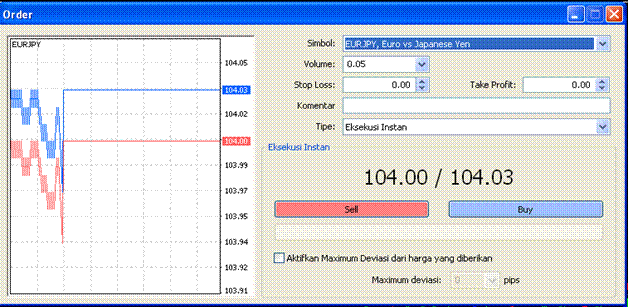
Anda bisa melakukan order dengan Instant Execution
(order dengan harga saat sekarang) ataupun dengan Pending Order (order yang akan
terlaksana jika menyentuh suatu titik harga tertentu yang sebelumnya anda pesan
terlebih dahulu).
Untuk Tampilan Menu Pending Order :

Di menu order ini terdapat beberapa macam kolom
yaitu :
- Kolom Symbol yaitu jenis pasangan instrument
(mata uang) yang ingin anda tradingkan
- Kolom volume yang dimana adalah jumlah lot
yang ingin anda input, dan bila anda input volumenya dengan 0.1 lot maka itu berarti
1 pip nya bernilai sekitar $1 (biasa disebut dengan account mini), tetapi jika anda
input volumenya dengan 1 lot maka itu berarti 1 pip nya bernilai sekitar $10 (biasa
disebut dengan account regular/standard). Mini Account berarti quantity contract
size = 10000. Untuk Regular Account berarti quantity contract size = 100000.
- Kolom Stop Loss dan Take Profit , yaitu kolom
untuk pengisian Stop Loss atau untuk membatasi kerugian anda, dan Take Profit yaitu
target untuk profit anda.
- Kolom Comment yaitu bila anda ingin memberikan
catatan kecil untuk posisi order anda ini
- Kolom Type yaitu jenis order anda, apakah
ingin dieksekusi langsung saat itu juga (instant execution) atau dengan pending
order
- Tombol Buy dan Sell, yaitu anda ingin order
dengan Buy atau Sell (untuk instant execution) , dan bila order anda Buy maka akan
dieksekusi di harga Ask, sedangkan untuk Sell adalah di harga Bid.
- Maximum Deviation yaitu untuk batasan toleransi
slippage bila harga tiba-tiba melompat maka jarak berapa dari harga yang melompat
tersebut yang bisa anda toleransi untuk eksekusi order anda. (default: 0)
Kolom Type untuk Pending Order , yaitu jenis
pending order apa yang anda inginkan, adapun jenisnya-jenisnya yaitu :
- Buy Limit: Yaitu memasang order Buy dengan
harga dibawah harga running sekarang, dengan harapan jika harga yang sedang turun
tersebut dapat bergerak naik lagi dari titik posisi harga Pending Buy Limit tersebut
untuk mendapatkan profit
- Buy Stop: Yaitu memasang order Buy dengan
harga diatas harga running sekarang, dengan harapan jika harga bergerak naik lagi
dari titik posisi harga pending Buy Stop tersebut maka anda akan mendapatkan profit
- Sell Limit: Yaitu memasang order Sell dengan
harga diatas harga running sekarang, dengan harapan jika harga yang sedang naik
tersebut dapat bergerak turun lagi dari titik posisi harga Pending Sell Limit tersebut
untuk mendapatkan profit
- Sell Stop: Yaitu memasang order Sell dengan
harga dibawah harga running sekarang, dengan harapan jika harga bergerak turun lagi
dari titik posisi harga pending Sell Stop tersebut maka anda akan mendapatkan profit
Kolom At Price, yaitu harga pending order anda,
yang dimana order akan terlaksana jika menyentuh/melewati titik harga tersebut sesuai
dengan jenis "Type" nya
Setelah anda berhasil melakukan order, maka
di layar Terminal anda (di bagian Trade) akan muncul seperti ini :

Disini anda bisa melihat di kolom Trade tertera
mengenai status order anda dan pending order anda, dan untuk baris diatasnya Balance
itu adalah order anda yang sedang berjalan di market (running), sedangkan yang dibawahnya
Balance itu adalah status order pending anda (belum terlaksana di market) . Dan
order-order ini bisa anda modifikasi dengan cara "click kanan" pada posisi order
yang ingin anda rubah ataupun ingin anda set perintah "trailing stopnya". (penjelasan
mengenai trailing stop bisa dibaca di e-book dasar forex trading, termasuk apa itu
margin, dan lain-lainnya)
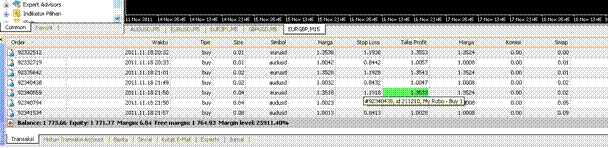
Jika anda click kanan pada order anda, maka
akan muncul menu seperti dibawah ini :
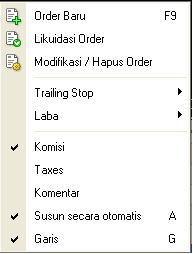
Bila anda memilih Modify or Delete Order di
posisi order yang aktif tersebut, maka akan muncul layar menu seperti berikut :

Sedangkan untuk menu Close Order :
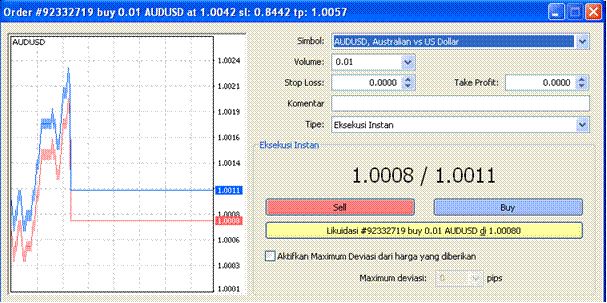
Account History
Anda juga dapat melihat laporan transaksi anda,
serta dapat anda simpan ataupun anda custom period-nya , dan laporan ini sangat
detail dan terperinci. (click kanan di area menu account history tersebut)

Untuk menu-menu yang lain, seperti pengaturan
Time Period, Chart, Indicator dan sebagainya, dapat anda lakukan dengan cara Click
Kanan di layar Chartnya, ataupun dengan menggunakan fungsi menu yang diatasnya.

Gambar diatas tampak menu-menu yang bisa anda
gunakan seperti menambahkan indicator, mengatur time periode, jenis bar, grid, memperbesar/zoom,
dan sebagainya
Untuk melihat full screen chart anda bisa menekan
tombol F11